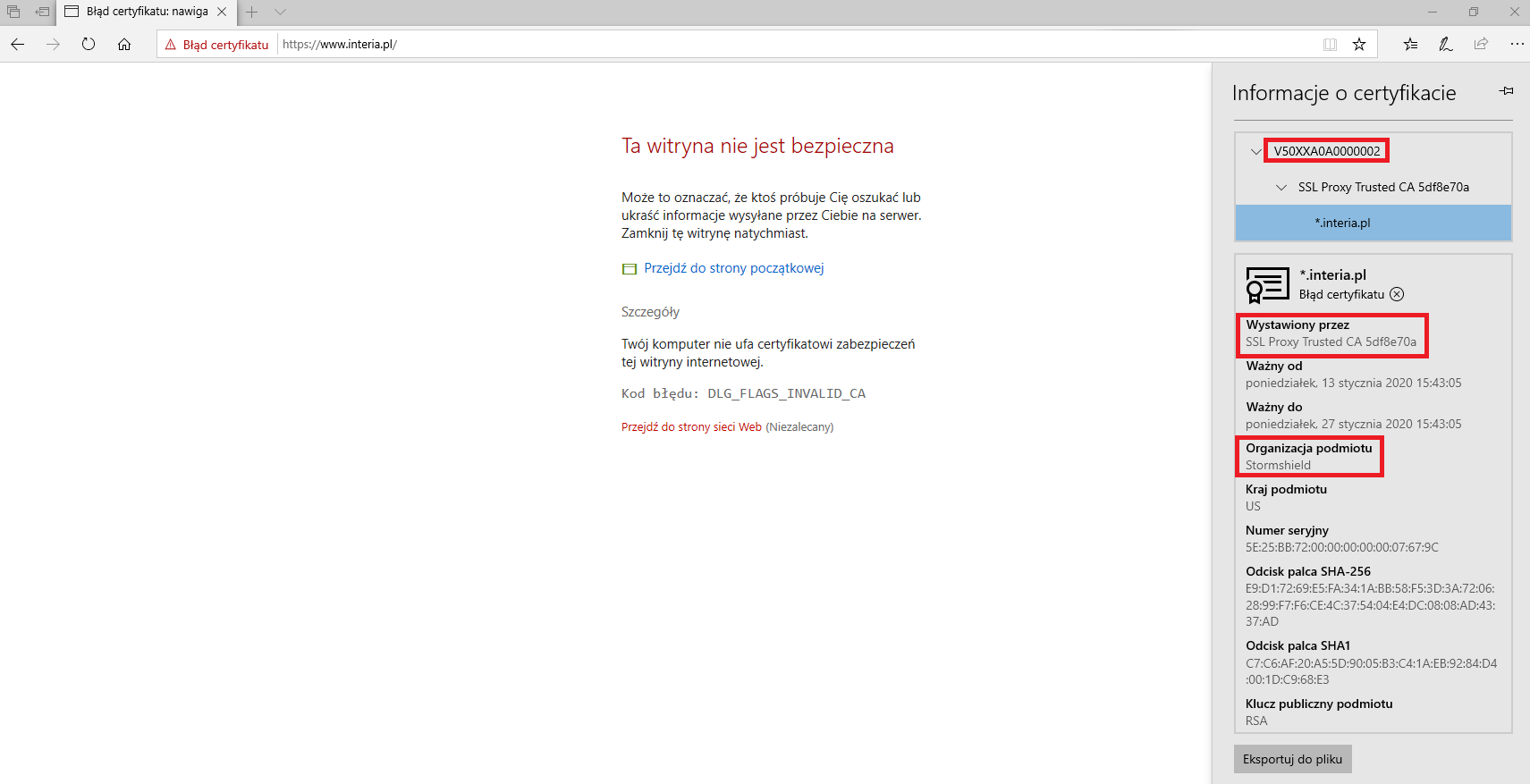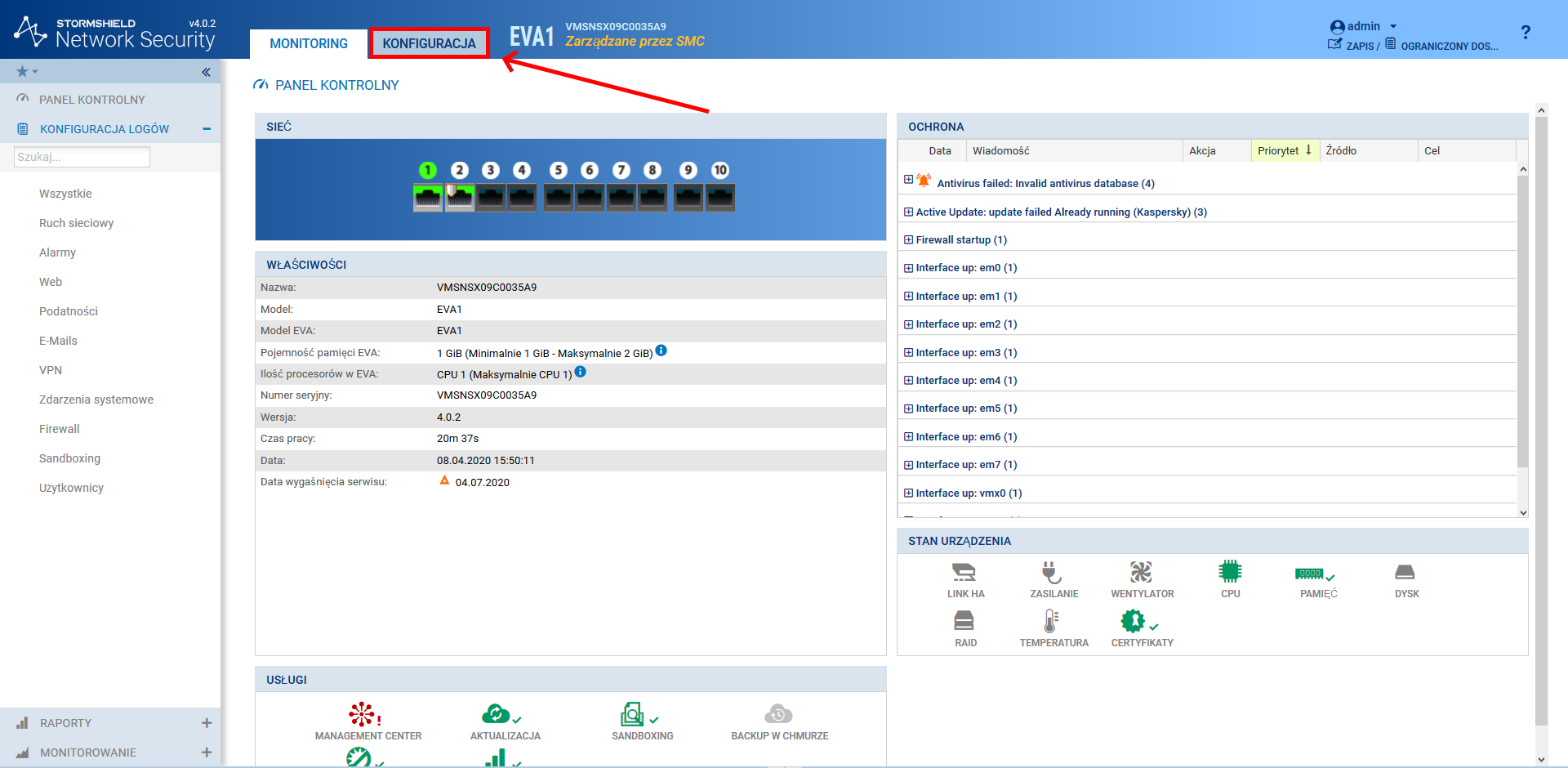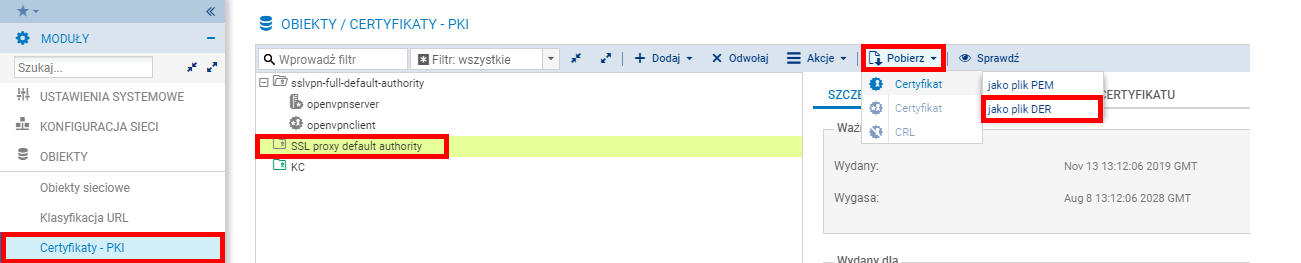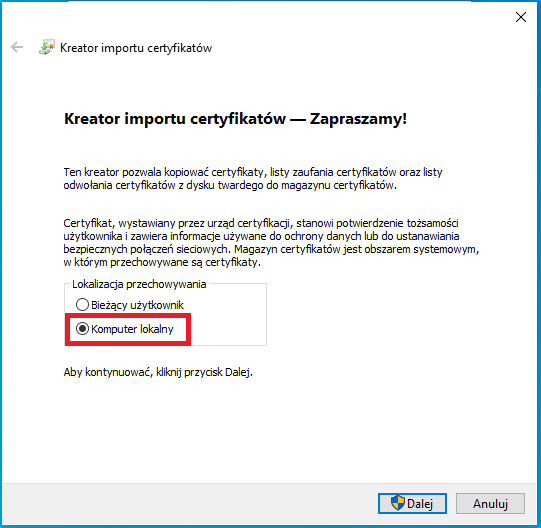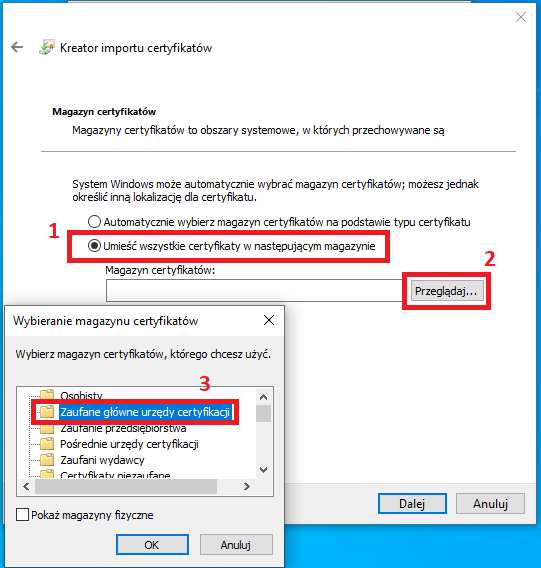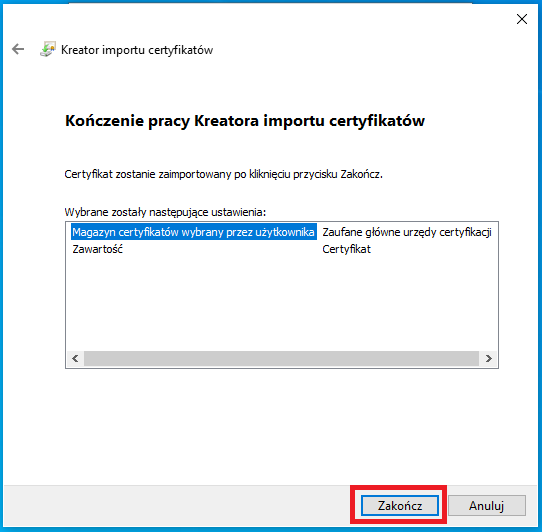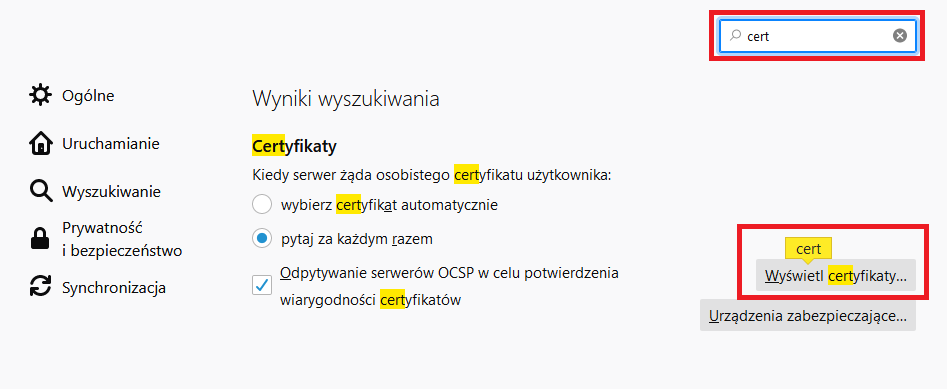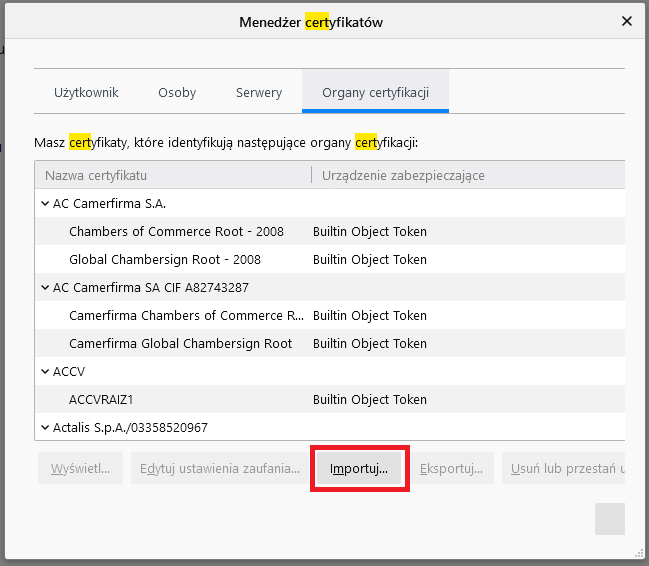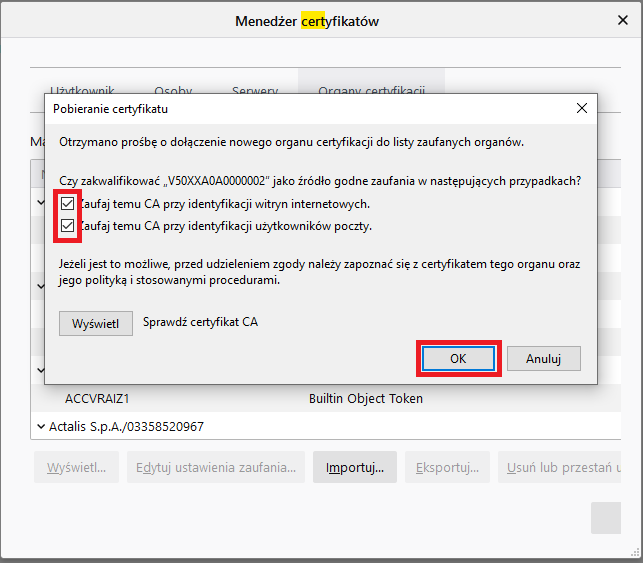Import certyfikatu SSL Proxy na stacjach roboczych z systemem Microsoft® Windows oraz w przeglądarce Mozilla Firefox
firmware 4.x Film SSL Firewall i NAT Firefox
Podczas stosowania mechanizmu SSL Proxy użytkownicy zamiast oryginalnego certyfikatu w swoich przeglądarkach otrzymują certyfikat podpisany przez centrum certyfikacji znajdujące się na urządzeniu.
W związku z tym, że urząd certyfikacji używany przez urządzenie nie jest zaufany dla naszych stacji roboczych należy wskazać go jako urząd zaufany – w tym celu konieczne jest zaimportowanie go na każdej stacji roboczej.
Aby zaimportować urząd certyfikacyjny z urządzenia Stormshield do systemu operacyjnego należy najpierw pobrać plik z urzędem certyfikacyjnym, który jest wykorzystywany przez urządzenie w celu deszyfracji ruchu SSL - domyślnie jest to "SSL proxy default authority".
W celu jego wyeksportowania należy przejść do sekcji Konfiguracja
Następnie przechodzimy do Obiekty -> Certyfikaty - PKI, gdzie wskazujemy Urząd Certyfikacji (standardowo jest to "SSL proxy default authority") i wybrać opcję Pobierz. Plik należy pobrać w formacie DER:
Import certyfikatu na stacji roboczej z systemem Microsoft® Windows
Po pobraniu pliku DER proszę uruchomić go na komputerze z systemem Windows (poprzez dwukrotne kliknięcie). Następnie powinien uruchomić się kreator importu certyfikatów, w którym należy zaznaczyć lokalizację przechowywania:
Następnie należy umieścić wskazany certyfikat w magazynie Zaufane główne urzędy certyfikacji:
W ostatnim kroku należy zaakceptować dodany certyfikat klikając przycisk Zakończ:
Import certyfikatu w przeglądarce Mozilla Firefox
Większość obecnych na rynku przeglądarek Internetowych korzysta z systemowego magazynu certyfikatów (mi. Internet Explorer, Google Chrome, Opera itd.). Wyjątkiem jest przeglądarka Mozilla Firefox, która posiada własny magazyn z certyfikatami.
W tej sytuacji konieczne jest zaimportowanie certyfikatu SSL Proxy bezpośrednio w ustawieniach tejże przeglądarce.
W tym celu należy przejść do przeglądarki Mozilla Firefox i rozwinąć z prawej stronie menu, a następnie wybrać Opcje. Następnie w przeglądarce wpisujemy Certyfikaty i klikamy w Wyświetl certyfikaty:
Następnie należy wskazać pobrany wcześniej z urządzenia certyfikat w formacie DER poprzez wybranie przycisku Importuj…. Przy imporcie należy zaznaczyć interesujące nas opcje:
UWAGA
Firma DAGMA, dystrybutor rozwiązań STORMSHIELD w Polsce, dokłada wszelkich starań, aby zapewnić dostęp do materiałów i instrukcji produktów firm trzecich oraz możliwości ich integracji z rozwiązaniami firmy STORMSHIELD jednak nie odpowiada za świadczenie wsparcia technicznego dla tych produktów.
System Windows oraz przeglądarka Mozilla Firefox nie są produktami firmy STORMSHIELD.
Podobne zagadnienia: